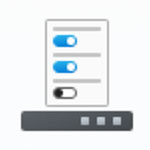
Windows11 でタスクバーを自動的に隠して非表示にする方法を解説します。
タスクバーを隠す設定にすることで、画面領域が広がり、画面を最大限に活用できます。特にノートパソコンのような小さな画面では、ウェブブラウジングや文書作成、動画視聴などにおいて恩恵が得られます。
この記事を読むと、タスクバーを隠す方法がわかります。
動画で見る
タスクバーを自動的に隠す方法

タスクバーの何もない所を右クリックして、タスクバーの設定を開きます。
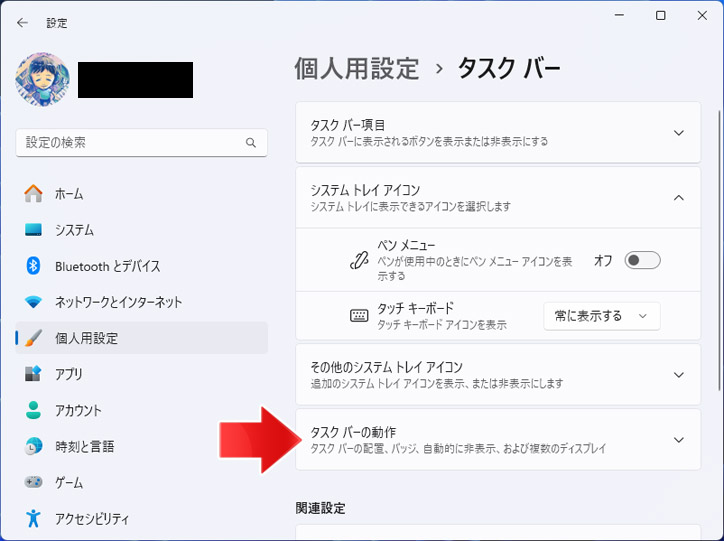
タスクバーの動作のメニューを開きます。
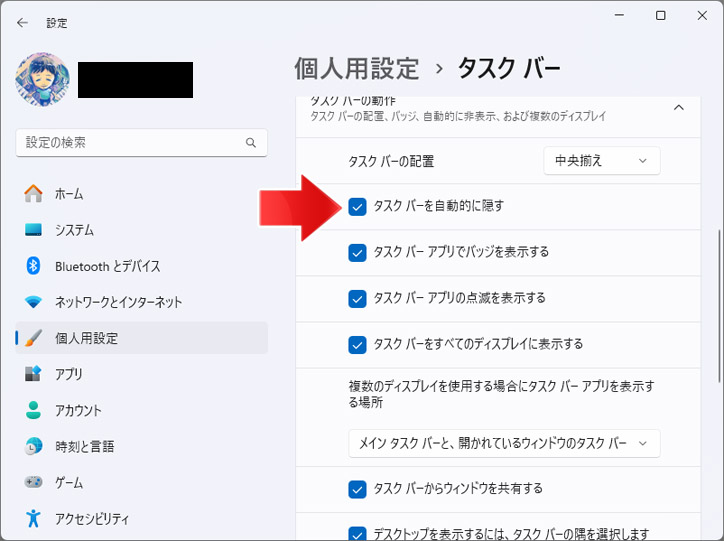
「タスクバーを自動的に隠す」のチェックボックスをオン☑にします。設定は即時反映されます。
タスクバーを表示するには
タスクバーが隠れている時、マウスポインターを画面の一番最下部へ移動するとタスクバーが表示されます。必要な時だけタスクバーが出現します。
タスクバーが隠れない
タスクバーを自動的に隠す設定にしてもタスクバーが隠れない不具合が発生した場合は、以下の事をお試しください。
- 再起動
- エクスプローラーの再起動
再起動
パソコンを長期起動している事によって、一時ファイルなどのゴミが溜まり不具合が発生している場合があります。
再起動して改善されるかお試しください。
エクスプローラーを再起動
エクスプローラーとはタスクバーを含むフォルダーなどを管理するシステムの事です。エクスプローラーを再起動する事で改善するかもしれません。
以下のショートカットキーを入力してタスクマネージャーを起動します。
Ctrl + Shift + ESC
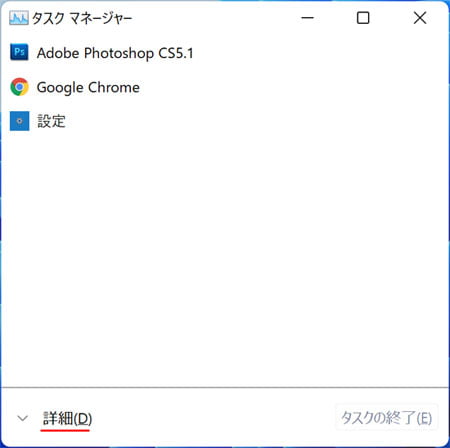
簡易表示になっている場合は「詳細」を選択します。
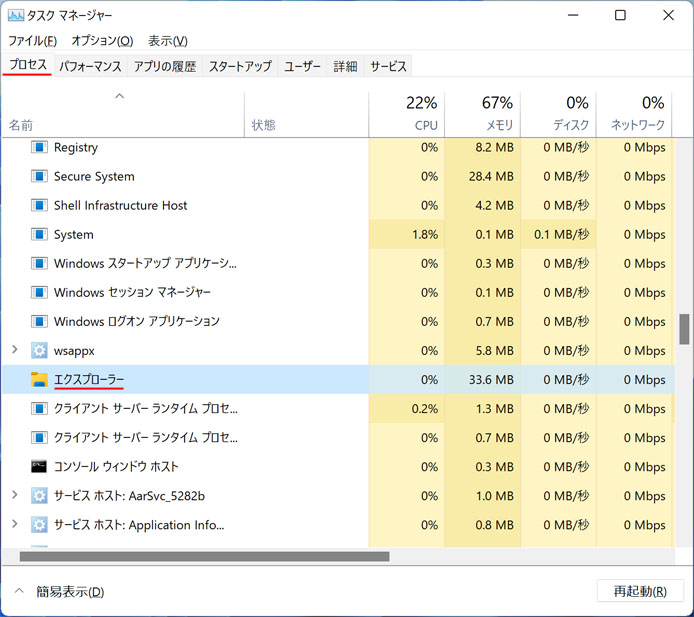
プロセスタブのプロセス一覧から「エクスプローラー」を探します。
エクスプローラーを選択して、画面右下の再起動ボタンを押します。
これでエクスプローラーが再起動されました。タスクバーが正常に隠れるか確認してみてください。
関連記事
タスクバーのアプリアイコンにラベルを表示するには?

